
Windows karpetak Windows 10, 8.1 edo Windows 7. instalazioaren aurreko instalazioko fitxategiak daude, bertan, erabiltzailearen fitxategi batzuk mahaigainetik eta "Nire dokumentuak" karpetak eta antzekoak aurki ditzakezu. Bat-batean Aurkikuntzak berriro sartu ondoren. Argibide honetan, Windows.old behar bezala ezabatuko dugu (instrukzioa sistema berriena sistemaren bertsio zaharretara) osatzen dute. Erabilgarria ere izan daiteke: nola garbitu C diskoa alferrikako fitxategietatik.
Nola ezabatu Windows karpeta Windows 10 1803ko apirilaren eguneratzea eta urriaren 1809ko eguneratzeak
Windows 10-en azken bertsioan, modu berri bat agertu da Windows.old karpeta kentzen duela aurreko instalazioarekin (nahiz eta eskuliburuan geroago deskribatutako metodo zaharrak lanean jarraitzen du). Kontuan hartu karpeta bat ezabatu ondoren, sistemaren aurreko bertsioaren aurreko itzulketa automatikoa ezinezkoa izango dela.
Eguneratzean, diskoaren garbiketa automatikoa hobetu da eta orain eskuz exekutatu daiteke, kentzea, alferrikako karpeta barne.
Urratsak honako hauek izango dira:
- Joan hasteko - parametroak (edo irabazi Win + i teklak).
- Joan "Sistema" atalean - "Gailuaren memoria".
- "Memoria kontrolatzeko" atalean, egin klik "Askatu lekua orain".
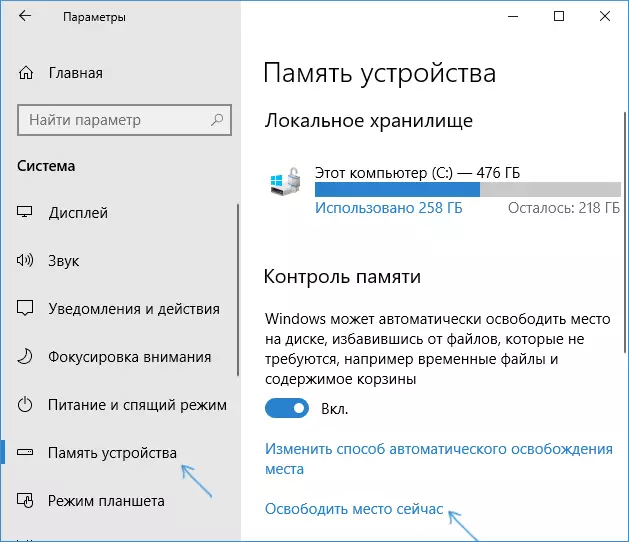
- Aukerako fitxategiak aurkitzeko epe jakin baten ondoren, egiaztatu "Aurreko Windows Ezarpenak" elementua.
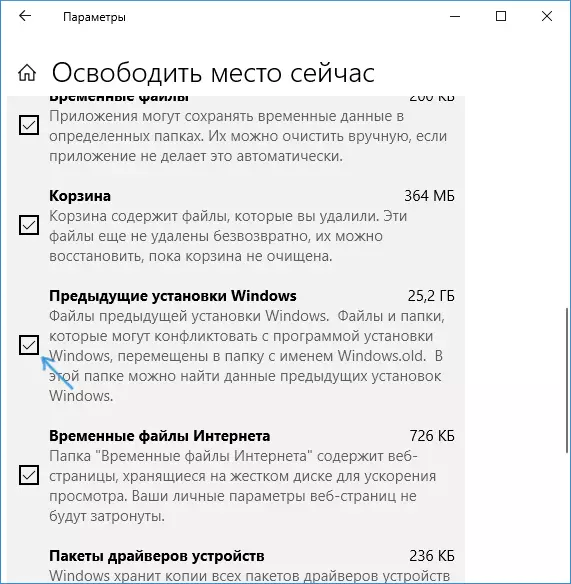
- Egin klik "Ezabatu fitxategiak" botoian leihoaren goiko aldean.
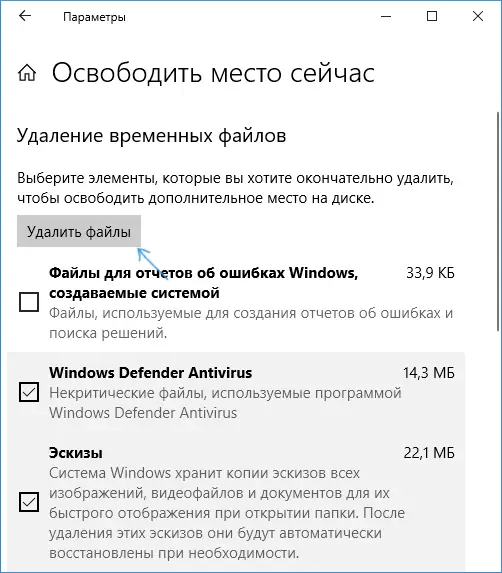
- Itxaron garbiketa prozesua osatzeko. Aukeratutako fitxategiak, Windows karpeta barne, C Diskotik kenduko da.
Metodo berriago batean deskribatu da, adibidez, ez du administratzailearen eskubideak ordenagailuetan (nahiz eta ez dut baztertzen, ez dela baliteke ez dela funtzionatzen). Gainera - bideoa metodo berri baten erakustaldi batekin, eta ondoren - OSaren aurreko bertsioetarako metodoak.
Sistemaren aurreko bertsioetako bat baduzu - Windows 10 eta 1803, Windows 7 edo 8, erabili hurrengo aukera.
Ezabatu Windows karpeta.old Windows 10 eta 8etan
Windows 10 bertsiora eguneratu baduzu sistemaren aurreko bertsioan edo Windows 10 edo 8 (8.1) instalazio garbia erabili baduzu, baina disko gogorraren sistemaren partizioa formateatu gabe, Windows.old karpeta izango da , batzuetan gigabyte ikusgarriak okupatzen ditu.
Jarraian, karpeta hau ezabatzeko prozesua deskribatu behar da, Windows.old Windows 10 eguneratze librea instalatu ondoren, bertan dauden fitxategiek OSaren aurreko bertsiora azkar itzultzeko balio dezakeela arazoen kasua. Hori dela eta, ez nuke gomendatuko eguneratutako eguneratzean ezabatzea, gutxienez eguneratu ondorengo hilabeteko epean.
Beraz, Windows.old karpeta ezabatzeko, jarraitu urrats hauei.
- Sakatu Windows teklatu teklatua (Gakoa OS ikurrarekin) + r eta sartu CleanMgr-a eta ondoren sakatu Sartu.
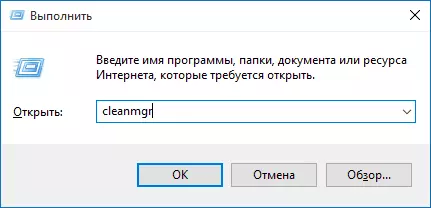
- Itxaron kapsulatutako Windows Disc garbitzeko programa.

- Egin klik "Garbitu Sistemaren fitxategiak" botoian (administrazio eskubideak zure ordenagailuan izan behar dituzu).
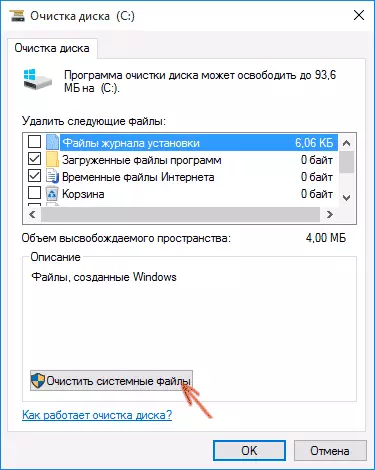
- Fitxategiak bilatu ondoren, aurkitu "Aurreko Windows Ezarpenak" elementua eta markatu. Egin klik Ados.
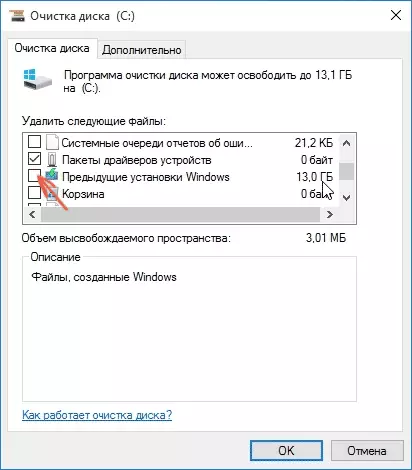
- Itxaron diskoaren garbiketa.
Ondorioz, Windows karpeta kenduko da edo gutxienez bere edukia. Zerbait ulertezina izaten bada, artikuluaren amaieran bideo instrukzioa dago eta bertan kentzeko prozesu osoa Windows 10-en agertzen da.
Arrazoiren batengatik hori gertatu ez bada, egin klik eskuineko botoiaz botoian, hautatu menuko elementua "Komando lerroa (administratzailea)" eta sartu RD / S / QCC: Mowindows.ol komandoa (karpeta baldin eta c) diskoan) eta sakatu Sartu.
Iruzkinetan ere, beste aukera bat proposatu zen:
- Exekutatu Zereginen Ordutegia (Windows 10 bilatu dezakezu zereginen barran)
- SetupCleanptask zeregina eta egin klik bikoitza gainean.
- Egin klik izenburuan saguaren eskuineko botoiarekin - exekutatu.
Zehaztutako ekintzen emaitzen arabera, Windows karpeta kendu behar da.
Nola kendu Windows.old Windows 7-n
Orain deskribatuko den lehen urratsa porrot egin dezake dagoeneko Windows karpeta ezabatzen saiatu bazara. Erraza da eroalearen bidez. Hori gertatzen bada, ez etsi eta jarraitu eskuliburua irakurtzen.
Beraz, has gaitezen:
- Joan nire ordenagailura edo Windows Explorer-era, egin klik eskuineko botoiarekin C diskoan eta hautatu "Propietateak". Ondoren, egin klik "Disko garbiketa" botoian.
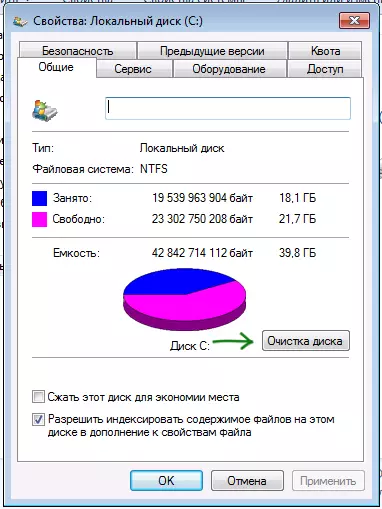
- Sistemaren azterketa laburra egin ondoren, disko garbiketa elkarrizketa-koadroa irekiko da. Egin klik "Sistema Garbitu fitxategiak" botoian. Berriro itxaron behar duzu.

- Ikusiko duzu elementu berriak fitxategien zerrendan agertu direla. "Aurreko Windows Ezarpenak" interesatzen zaizkigu, Windows.old karpetan gordeta. Markatu kontrol-marka eta egin klik Ados. Itxaron eragiketa amaitu arte.
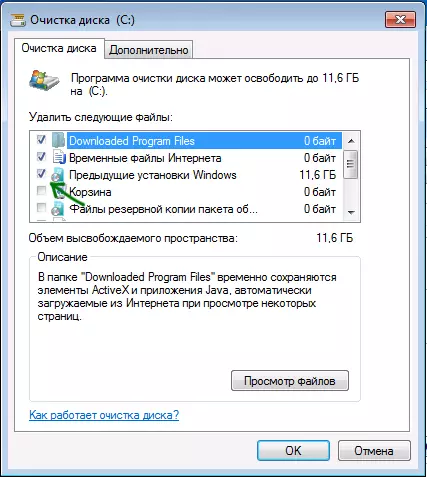
Beharbada goian deskribatutakoa nahikoa izango da karpeta beharrezkoa ez zaigun desagertzeko. Eta agian ez da: karpeta hutsak izan daitezke "Ez da aurkitu" mezua ezabatu nahian. Kasu honetan, exekutatu komandoaren gonbita administratzailearen izenean eta sartu komandoa:
Rd / S / Q C: \ Windows.oldOndoren, sakatu Sartu. Komandoa exekutatu ondoren, Windows karpeta.old ordenagailutik erabat kenduko da.
Bideo instrukzioa
Windows.old karpeta ezabatzeko prozesuarekin grabatutako eta bideo argibideak ere badaude, non ekintza guztiak Windows 10-en egiten direnean. Hala ere, metodo berdinak 8.1 eta 7rako egokiak dira.
Artikulutik arrazoiren batengatik ezer ez bada, galdetu galderak eta erantzuten saiatuko naiz.
